
Checkboxen zijn handig voor alle soorten situaties, zelfs voor gegevens die u aan een spreadsheet toevoegt. In Google Sheets kunt u selectievakjes toevoegen voor dingen zoals projecttaken, antwoorden op vragen of het selecteren van productattributen.
Het leuke van het gebruik van een selectievakje in Google Sheets is dat je ook kunt Gebruik de gegevensvalidatie om aangepaste waarden toe te wijzen. Dus als je dat wilt Gebruik voorwaardelijke opmaak U kunt bijvoorbeeld de gecontroleerde of ongecontroleerde waarde gebruiken om uw regel in te stellen.
Hier laten we u zien hoe u een selectievakje in Google Sheets invoert en ook aangepaste waarden toewijzen.
Hoe een selectievakje in Google Sheets invoert
Op bezoek komen Google Sheets , Meld u aan en open het blad dat u wilt gebruiken. Selecteer de cel waar u het selectievakje wilt. Klik vervolgens op Invoegen & GT; Selectievakje in het menu.
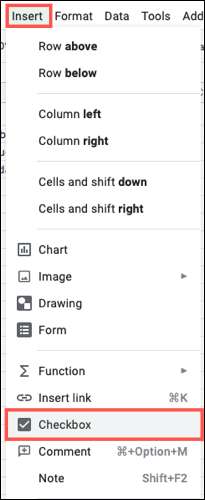
En daar ga je; Uw selectievakje staat in de cel die u klaar bent om te controleren!
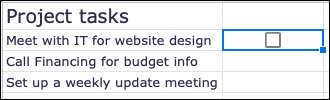
Als u meer selectievakjes in aangrenzende cellen wilt toevoegen, kunt u de vulgreep gebruiken en uw selectievakjes door de resterende cellen slepen.

Als u een selectievakje wilt verwijderen, kunt u niet langer de cel selecteren en druk op Delete op uw toetsenbord.
Voeg aangepaste waarden toe aan een selectievakje
Zoals vermeld, kunt u waarden toewijzen aan uw selectievakje voor wanneer het wordt gecontroleerd en uitgeschakeld. Klik met de rechtermuisknop op de cel met het selectievakje en selecteer "Gegevensvalidatie".

Wanneer het venster verschijnt, kiest u "selectievakje" in de vervolgkeuzelijst Criteria.
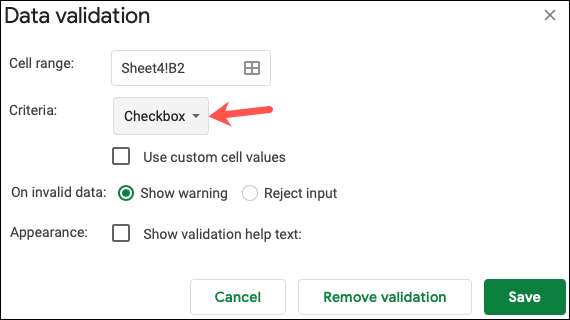
Vink vervolgens het vakje aan voor "Gebruik aangepaste celwaarden". Voer vervolgens de waarden in voor gecontroleerd en uitgeschakeld. Klik op "Opslaan".
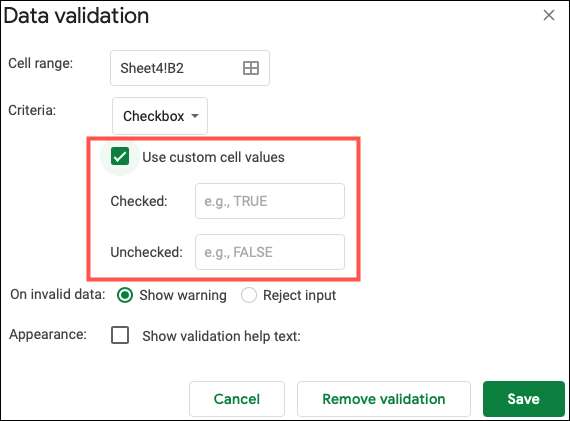
Als u nu de waarden voor iets anders in uw blad wilt gebruiken, zoals de conditionele opmaak eerder vermeld, hebt u waarden om mee te werken voor uw ingecheckte en ongecontroleerde doos.
Tip: Als u selectievakjes aan aangrenzende cellen wilt toevoegen met behulp van dezelfde aangepaste waarden, voegt u de waarden toe aan het eerste selectievakje, gebruik vervolgens de vulgreep om het selectievakje door de resterende cellen te slepen.
Verwijder aangepaste waarden uit een selectievakje
Als u later beslist dat u niet langer wilt dat de aangepaste waarden die u hebt toegewezen, is het eenvoudig verwijderen. Klik met de rechtermuisknop op de cel met het selectievakje en selecteer "Gegevensvalidatie" zoals wanneer u de waarden hebt toegevoegd.
Schakel de doos uit voor gebruik Custom Cell-waarden en klik op "Opslaan". Hiermee kunt u uw selectievakje bewaren, maar verwijdert u eenvoudig de toegewezen waarden.
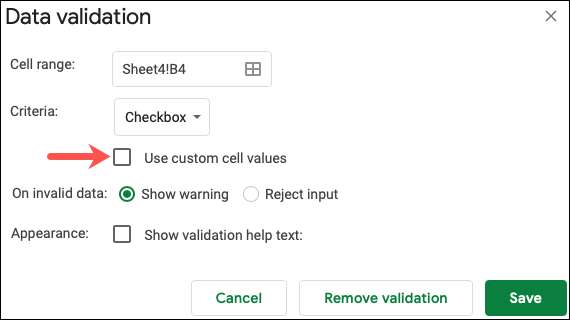
Als u Excel in aanvulling op vellen gebruikt, neem dan eens naar hoe u selectievakjes gebruikt voor Maak een checklist in Microsoft Excel .







